विषयसूची
डेटा के बड़े सेट का विश्लेषण करने के लिए एक्सेल एक लोकप्रिय और उपयोगी उपकरण है। अब, क्या यह बहुत अच्छा नहीं होगा यदि हम अपनी स्प्रैडशीट में निर्णय लेने की क्षमता जोड़ सकें? जटिल लगता है, है ना? गलत! इस लेख में, हम Excel में दो संख्याओं के बीच if-then सूत्र का उपयोग करने के 4 आसान तरीके प्रदर्शित करेंगे।
अभ्यास कार्यपुस्तिका डाउनलोड करें
आप अभ्यास कार्यपुस्तिका डाउनलोड कर सकते हैं नीचे दिए गए लिंक से।
यदि दो संख्याओं के बीच है तो। एक्सेल
सबसे पहले, आइए थोड़ा ध्यान दें कि अगर-तब फॉर्मूला क्या है।
संक्षेप में, एक्सेल का IF-THEN फॉर्मूला निर्णय लेने की क्षमता को जोड़ता है एक वर्कशीट। सीधे शब्दों में कहें तो यह जांचता है कि कोई शर्त सही है या गलत और शर्त के आधार पर एक विशेष कार्य करता है। 2>कोशिकाएं। इस डेटासेट में, हमारे पास क्रमशः कर्मचारियों के नाम और उनकी आयु हैं।
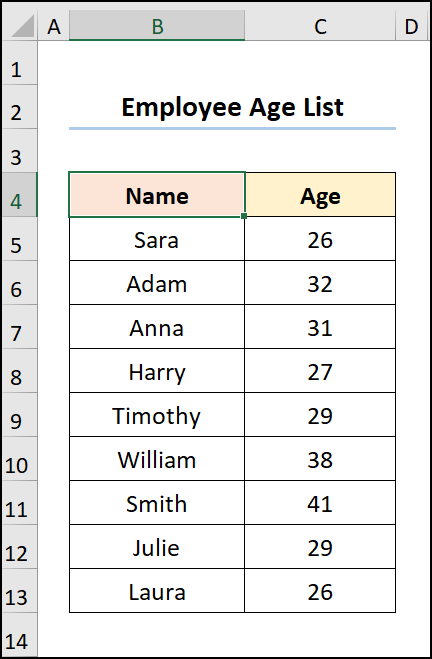
यहां, हमने <9 का उपयोग किया है>Microsoft Excel 365 संस्करण, आप अपनी सुविधा के अनुसार किसी भी अन्य संस्करण का उपयोग कर सकते हैं।
विधि-1: शर्त के आधार पर आउटपुट वापस करने के लिए AND फ़ंक्शन का उपयोग करना
आइए इसके साथ शुरू करें दो संख्याओं के बीच IF-THEN सूत्र का उपयोग करने का सबसे आसान तरीका। यहां, हम यह जांचने के लिए AND फ़ंक्शन का उपयोग करेंगे कि कर्मचारियों की उम्र 25 और के बीच है या नहीं 30 साल। तो चलिए प्रोसेस को विस्तार से देखते हैं।
📌 स्टेप्स :
- सबसे पहले, D5 सेल में जाएं और एंटर करें सूत्र नीचे दिया गया है।>, और G6 सेल क्रमशः आयु , ऊपरी सीमा , और कम सीमा को संदर्भित करते हैं।
📃 ध्यान दें: कृपया F4<दबाकर पूर्ण सेल संदर्भ उपयोग करना सुनिश्चित करें 2> आपके कीबोर्ड पर कुंजी। $6,C5<=$G$5) → जांचता है कि क्या सभी तर्क TRUE, हैं और TRUE लौटाता है यदि सभी तर्क TRUE हैं। यहाँ, C5>=$G$6 तर्क लॉजिकल1 है, और C5<=$G$5 <है 9>logical2 तर्क चूंकि दोनों तर्क TRUE हैं, इसलिए फ़ंक्शन आउटपुट TRUE लौटाता है।
- आउटपुट → TRUE
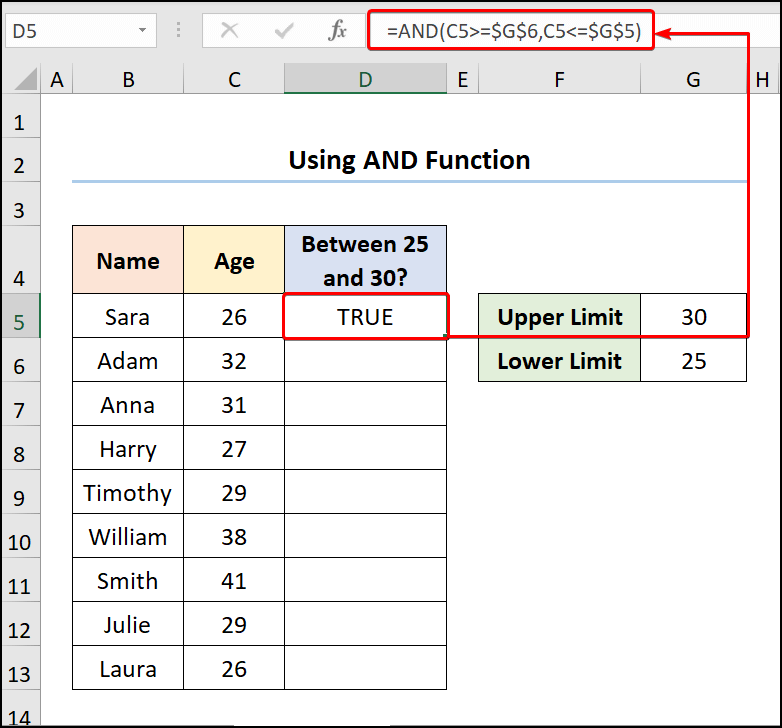
- फिर, Fill का उपयोग करें हैंडल टूल नीचे दिए गए सेल में सूत्र को कॉपी करने के लिए।
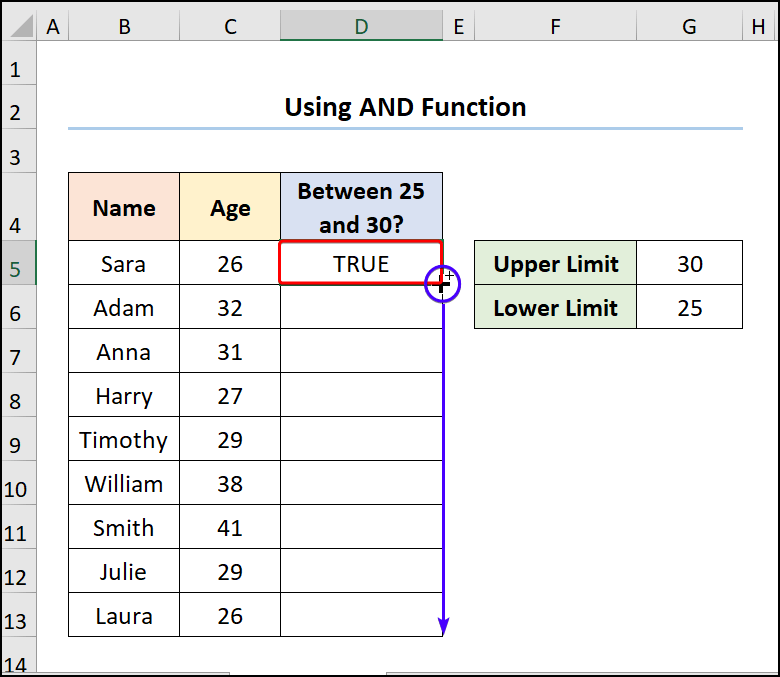
अंत में, आपका परिणाम नीचे दिखाए गए चित्र जैसा दिखना चाहिए।
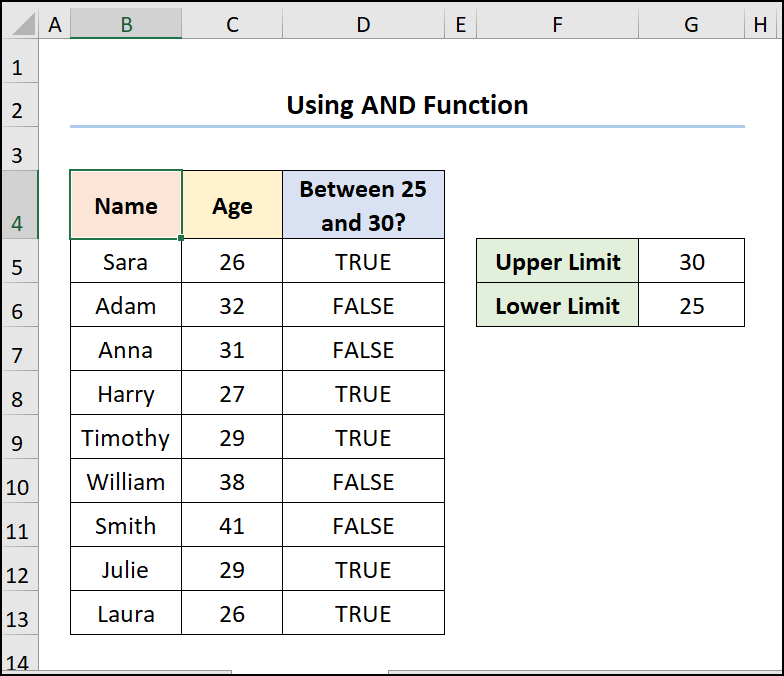
और पढ़ें: [फिक्स्ड!] CTRL C एक्सेल में काम नहीं कर रहा है
विधि -2: IF और AND फ़ंक्शंस का उपयोग करना
दो संख्याओं के बीच IF-THEN सूत्र के लिए दूसरी विधि AND और IF फ़ंक्शन को जोड़ती है ताकि परिणामों के आधार पर पाठ की एक स्ट्रिंग लौटाई जा सके। यह आसान है & amp; आसान,बस साथ चलें।
📌 स्टेप्स :
- सबसे पहले और सबसे पहले, D5 सेल में जाएं और नीचे दिए गए एक्सप्रेशन में टाइप करें .
=IF(AND(C5>=$G$6,C5<=$G$5),"Yes","No")
इस सूत्र में, C5 , G5 , और G6 सेल क्रमशः आयु , ऊपरी सीमा , और कम सीमा को संदर्भित करते हैं।
फ़ॉर्मूला ब्रेकडाउन:
- AND(C5>=$G$6,C5<=$G$5) → जांचें कि क्या सभी तर्क TRUE, और रिटर्न TRUE देता है यदि सभी तर्क TRUE हैं। यहाँ, C5>=$G$6 तर्क लॉजिकल1 है और C5<=$G$5 <9 है>logical2 तर्क चूंकि दोनों तर्क TRUE हैं इसलिए AND फ़ंक्शन आउटपुट TRUE लौटाता है।
- आउटपुट → TRUE
- =IF(AND(C5>=$G$6,C5<=$G$5), "हां", "नहीं") → जांचता है कि कोई शर्त पूरी हुई है या नहीं और यदि सही एक मान लौटाता है और गलत तो दूसरा मान लौटाता है। यहां, AND(C5>=$G$6,C5<=$G$5) logical_test तर्क है जो तुलना करता है कि में उम्र C5 सेल, G6 सेल में ऊपरी सीमा के बराबर से बड़ा है और यदि C5 में तारीख निचले के बराबर से कम है G5 सेल में को सीमित करें। यदि यह कथन TRUE है, तो फ़ंक्शन " हां" ( value_if_true तर्क) देता है अन्यथा यह "नहीं" लौटाता है ( value_if_false तर्क)।
- आउटपुट → हां
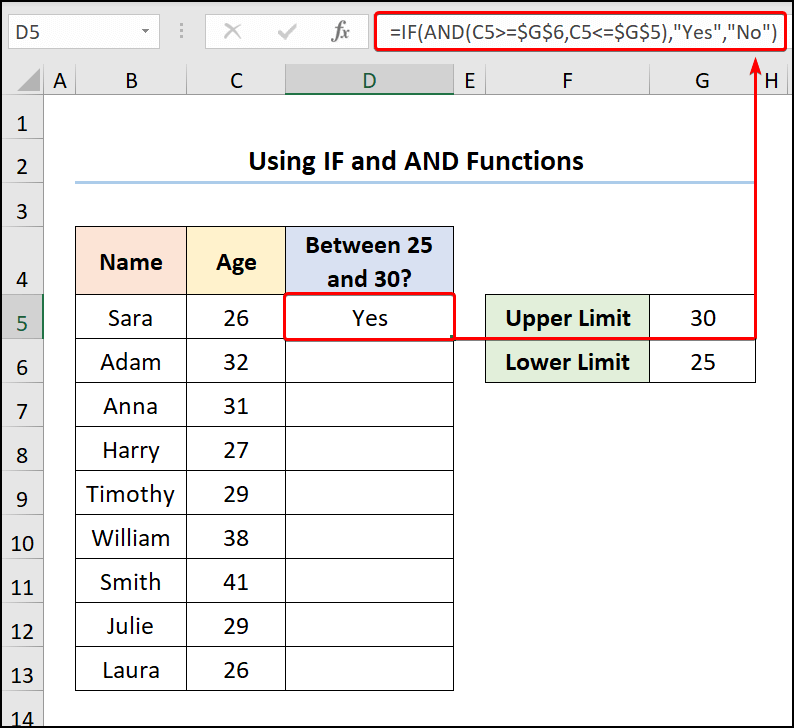
अंत में, आउटपुट नीचे दी गई तस्वीर जैसा दिखना चाहिए .
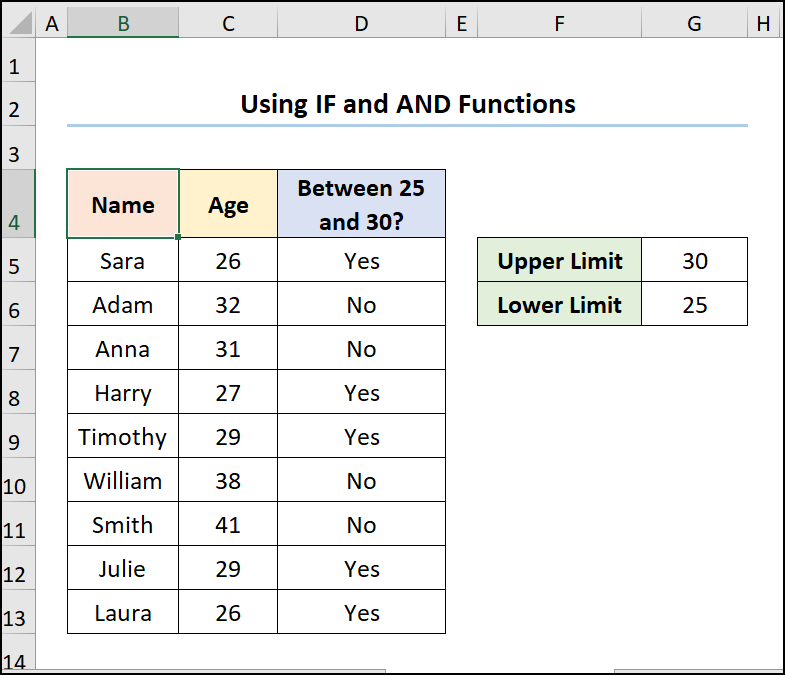
समान रीडिंग
- एक्सेल में लास्ट मॉडिफाइड बाय को कैसे हटाएं (3 तरीके)<2
- [फिक्स्ड!] ऊपर और नीचे तीर एक्सेल में काम नहीं कर रहे हैं (8 समाधान)
- एक्सेल में बटरफ्लाई चार्ट कैसे बनाएं (2 आसान तरीके)
- Excel में ऊपर और नीचे कैसे जाएँ (5 आसान तरीके)
विधि-3: सशर्त स्वरूपण लागू करना
Excel में दो संख्याओं के बीच if-then सूत्र का उपयोग करने के दूसरे तरीके में सशर्त स्वरूपण विकल्प का उपयोग करना शामिल है। तो चलिए शुरू करते हैं।
📌 चरण :
- सबसे पहले, D5 सेल पर जाएं और निम्न सूत्र दर्ज करें।<15
=AND(C5>=$G$6,C5<=$G$5)
उपरोक्त सूत्र में, C5 , G5 , और G6 सेल क्रमशः उम्र , ऊपरी सीमा , और कम सीमा दर्शाते हैं।

- अगला, सेल की श्रेणी D5:D13 >> होम टैब के अंतर्गत, सशर्त स्वरूपण ड्रॉप-डाउन >> नया नियम विकल्प चुनें।
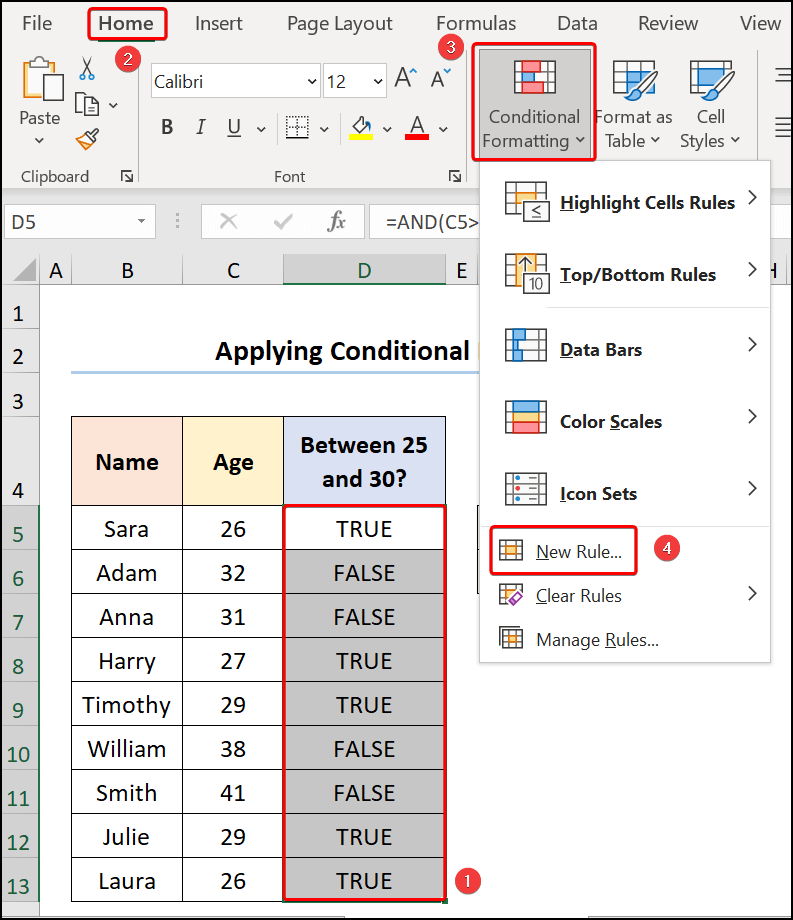
तुरंत, नया फ़ॉर्मेटिंग नियम विज़ार्ड पॉप अप हो जाता है।<3
- अगला, यह निर्धारित करने के लिए सूत्र का उपयोग करें कि कौन से सेल को प्रारूपित करना है विकल्प चुनें।
- फिर, नियम विवरण में निम्न सूत्र दर्ज करें .
=AND(C5>=$G$6,C5<=$G$5)
- अब, पर क्लिक करेंसेल रंग निर्दिष्ट करने के लिए फ़ॉर्मेट बॉक्स।
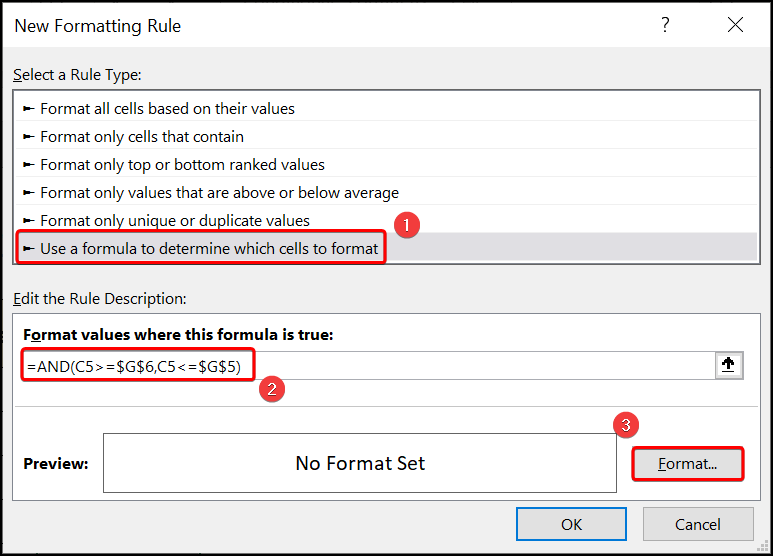
यह फ़ॉर्मेट सेल विज़ार्ड खोलता है।
<13और पढ़ें: एक्सेल में फॉर्मूला कैसे ठीक करें (9 आसान तरीके)
विधि - 4: AND, MIN और MAX फ़ंक्शंस का उपयोग करना
क्या होगा यदि दो नंबर अलग-अलग कॉलम में हों? हमारी अगली विधि इस सटीक प्रश्न का उत्तर है। यहां, हम AND , MIN , और MAX फ़ंक्शन को मिला कर देखेंगे कि इन दो नंबरों के बीच कोई तीसरा नंबर आता है या नहीं।
आइए B4:D13 सेल में संख्या सूची डेटासेट पर विचार करें। यहां, डेटासेट क्रमशः प्रारंभिक मूल्य , अंतिम मूल्य , और संख्या क्रमश:
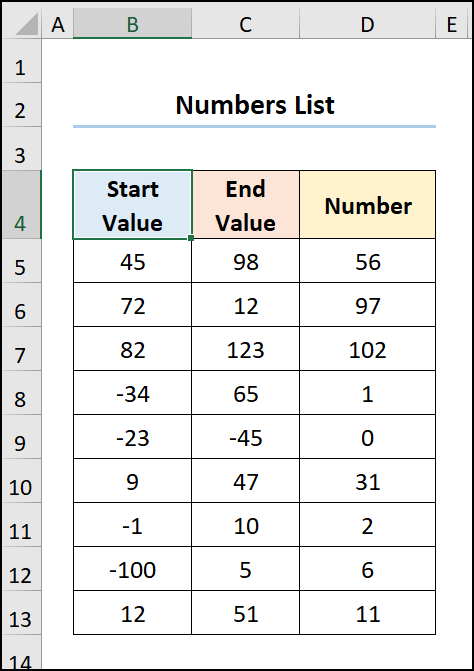
📌 दिखाता है। कदम :
- सबसे पहले, E5 सेल पर जाएं और नीचे दिया गया एक्सप्रेशन टाइप करें।
=AND(D5>=MIN(B5,C5),D5<=MAX(B5,C5))
यहाँ, B5 , C5 , और D5 कोशिकाएं दर्शाती हैं स्टार्ट वैल्यू , एंड वैल्यू , और संख्या ।
फॉर्मूला ब्रेकडाउन:
- AND(D5>=MIN(B5,C5),D5<=MAX(B5,C5)) → जांचें कि क्या सभी तर्क TRUE, और हैं यदि सभी तर्क TRUE हैं, तो TRUE देता है. यहां, D5>=MIN(B5,C5) यह लॉजिकल1 तर्क है जो जांचता है कि D5 सेल में मान बराबर से अधिक है या नहीं B5 और C5 सेल में दो मानों में से बड़ा। इसी तरह, D5<=MAX(B5,C5) लॉजिकल2 तर्क है जो जांचता है कि D5 सेल में मान कम है या नहीं B5 और C5 सेल में दो मानों में से छोटे के बराबर। यदि दोनों तर्क TRUE हैं तो फ़ंक्शन TRUE लौटाता है।
- आउटपुट → TRUE
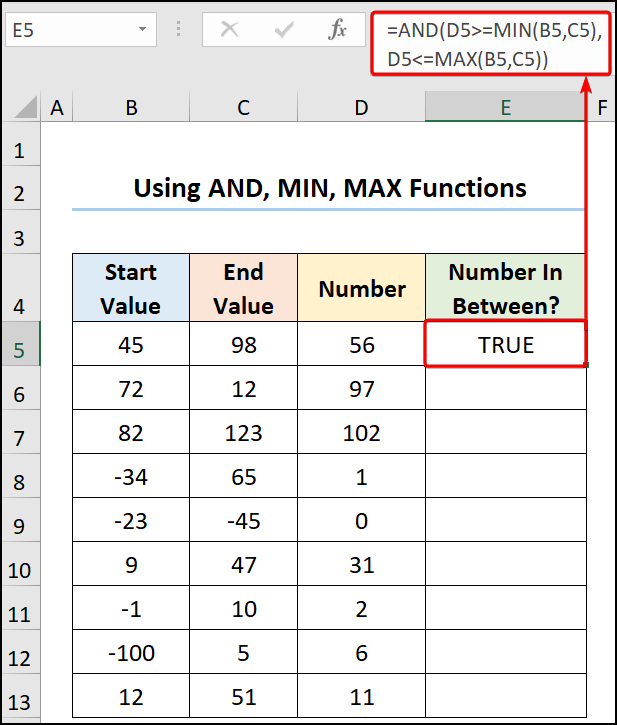
अंत में, आउटपुट नीचे दी गई छवि जैसा दिखना चाहिए .
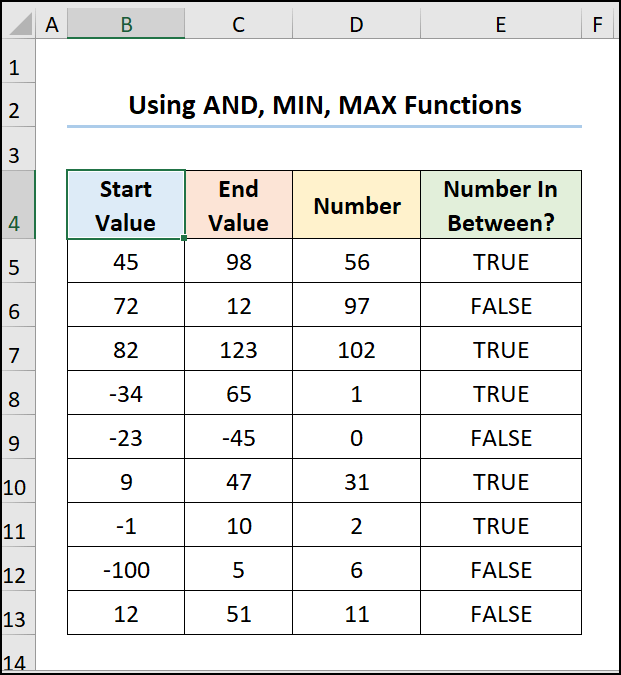
और पढ़ें: एक्सेल में डेटा को रो से कॉलम में कैसे मूव करें (4 आसान तरीके)
COUNTIFS फंक्शन को नियोजित करना दो संख्याओं के बीच गिनें
यदि आप दो संख्याओं के बीच होने वाली घटनाओं की संख्या की गणना करना चाहते हैं, तो आप COUNTIFS फ़ंक्शन का उपयोग कर सकते हैं। तो, चलिए इसे क्रिया में देखते हैं।
📌 चरण :
- शुरुआत में, F6 सेल पर नेविगेट करें और टाइप करें नीचे दिए गए व्यंजक में। कर्मचारियों की उम्र , जबकि 30 और 25 क्रमश: ऊपरी और निचली सीमाएं हैं।<3
फ़ॉर्मूला ब्रेकडाउन:
- COUNTIFS(C5:C13,"=25″) → की संख्या गिनता है शर्तों या मानदंडों के दिए गए सेट द्वारा निर्दिष्ट सेल। यहाँ, C5:C13 है criteria_range1 तर्क, और “<=30” criteria1 तर्क है जो सभी को गिनता है आयु मान जो 30 के बराबर से कम हैं। अगला, C5:C13 का दूसरा सेट criteria_range2 तर्क है, और “<=30” है criteria2 तर्क जो उन मानों की गणना करता है जो 25 के बराबर से अधिक हैं। आउटपुट में उम्र 25 और 30 के बीच के मान दिखाए गए हैं।
- आउटपुट → 5
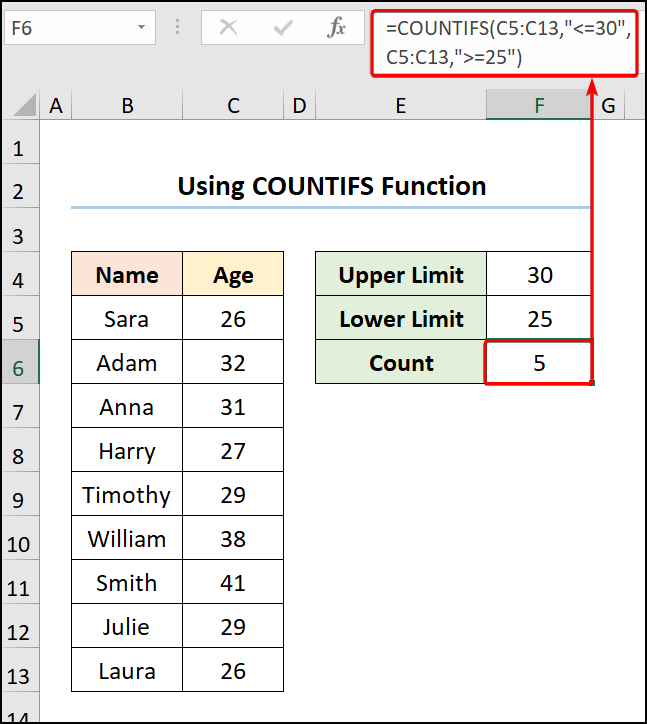
इसके बाद, परिणाम नीचे दिए गए स्क्रीनशॉट की तरह दिखना चाहिए .
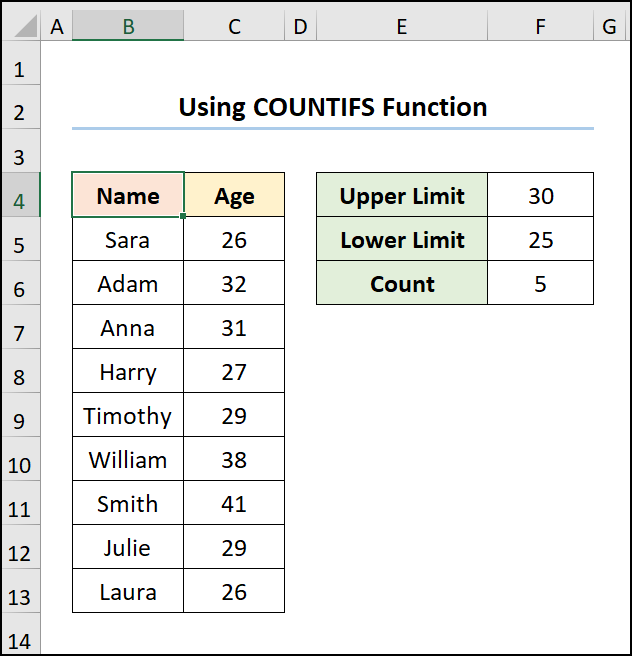
अभ्यास अनुभाग
हमने प्रत्येक शीट के दाईं ओर अभ्यास अनुभाग प्रदान किया है ताकि आप स्वयं अभ्यास कर सकें। कृपया एक्सेल फॉर्मूला का उपयोग करने के लिए इसे स्वयं करना सुनिश्चित करें यदि कोई मान दो संख्याओं के बीच मौजूद है तो वांछित आउटपुट लौटाएं।
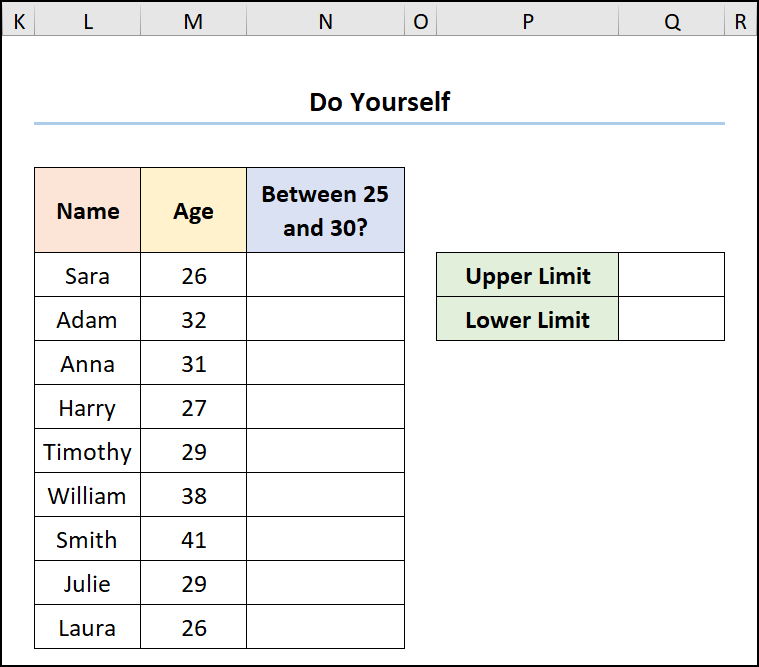
- COUNTIFS(C5:C13,"=25″) → की संख्या गिनता है शर्तों या मानदंडों के दिए गए सेट द्वारा निर्दिष्ट सेल। यहाँ, C5:C13 है criteria_range1 तर्क, और “<=30” criteria1 तर्क है जो सभी को गिनता है आयु मान जो 30 के बराबर से कम हैं। अगला, C5:C13 का दूसरा सेट criteria_range2 तर्क है, और “<=30” है criteria2 तर्क जो उन मानों की गणना करता है जो 25 के बराबर से अधिक हैं। आउटपुट में उम्र 25 और 30 के बीच के मान दिखाए गए हैं।

